Razer Basilisk V3 검토: 고품질의 편안함
게시 됨: 2022-06-25
FPS 게임의 팬이라면 반응형 마우스가 얼마나 중요한지 알고 있습니다. Razer Basilisk V3는 빠르고 일관되며 저렴한 마우스로 설정에 추가한 것을 후회하지 않을 것입니다. 경쟁 게이머가 원하는 모든 기능을 갖추고 있으며, 제 생각에는 시장에서 최고의 마우스와 견줄 것입니다.
여기 우리가 좋아하는 것이 있습니다
- 엄지 패들
- 프로그래밍 가능한 버튼
- 멋진 모양
그리고 우리가하지 않는 것
- 느슨한 스크롤 휠
디자인 및 빌드 품질
핸들링 및 느낌
V2보다 향상된 기능
Razer Synapse: 사용자 정의 소프트웨어
Razer Basilisk V3를 구매해야 합니까?
디자인 및 빌드 품질
- 형태: 오른손잡이
- 연결성: 유선
- 센서: 광학
- RGB 조명: Razer Chroma RGB
- 프로그래밍 가능한 버튼: 11
Basilisk에 대해 가장 먼저 알아차린 것은 융기된 스크롤 휠로 이등분된 마우스 전면에 있는 2개의 들쭉날쭉한 마우스 버튼이었습니다. 전체가 매끄러운 검은색 무광택 소재로 만들어져 Basilisk에 부드럽고 다루기 쉬운 질감을 부여합니다. 스크롤 휠 아래에 있는 작은 포트를 통해 마우스에 연결되는 탄력 있고 꼰 USB 2.0 케이블을 통해 컴퓨터에 연결됩니다. 마우스 측면에 부착된 엄지 패들은 그 위에 3개의 추가 버튼이 있으며 엄지손가락이 그 사이에 깔끔하게 들어갈 수 있도록 배열되어 있습니다.
그 중 두 개의 버튼은 Razer의 장치 관리 소프트웨어를 통해 프로그래밍할 수 있는 추가 버튼입니다. 그러나 세 번째는 DPI를 사용자 지정 가능한 값으로 즉시 변경합니다. 편안함을 손상시키지 않고 커서 위치를 미세 조정하기 위해 마우스 속도를 낮추었습니다.

왼손잡이 게이머를 수용하기 위해 엄지 패들이 마우스의 반대쪽으로 이동할 수 있다면 좋을 것입니다. 안타깝게도 왼손잡이의 새끼손가락이 패들에 감겨서 다루기가 불편하다.
핸들링 및 느낌
- 치수: 130 x 60 x 42.5mm
- 무게: 101g
- 최대 DPI: 26000
- IPS: 650
- 최대 가속: 50G
101g(3.56온스)의 마우스는 중간 정도의 훌륭한 무게입니다. 들고 옮기는 것은 쉽지만 내 손에서 날아갈 위험은 전혀 느껴지지 않습니다. 전반적으로 잘 구성되어 있습니다. 마우스의 느낌에 대한 나의 유일한 반대는 스크롤 휠입니다. 바실리스크의 스크롤 휠을 클릭할 수 있을 뿐만 아니라 좌우로 슬라이드할 수도 있습니다. 이러한 추가 버튼은 있으면 좋지만 불행히도 이러한 추가 버튼의 존재로 인해 스크롤 휠의 안정성이 저하된 것 같습니다.
그대로 스크롤 휠은 약간의 터치에도 미끄러지고 굴러갑니다. 더 부드러운 Free-Spin 모드와 더 거친 Tactile 모드 사이를 전환하는 스크롤 토글로 이를 완화할 수 있지만 여전히 내가 원하는 것보다 느슨한 느낌입니다. 휠을 돌리는 속도에 따라 다른 두 모드 사이를 전환하는 토글 가능한 Smart-Reel 설정도 있습니다. 약간 까다롭게 느껴져서 잘 활용하지 못했지만 마우스의 핵심 기능은 아닙니다. 어떤 방법으로든.

Basilisk의 견고한 구조는 핸들링을 개선하는 데 많은 역할을 하지만, 이 마우스를 최상급 마우스로 만드는 것은 인상적인 26,000 최대 DPI와 650 IPS 추적 속도입니다. 마우스에는 기본적으로 5개의 DPI 프로필이 있으며 400DPI가 가장 낮고 6,400DPI가 가장 높습니다.
Windows에서만 사용할 수 있는 Razer의 장치 관리자 소프트웨어인 Razer Synapse 를 설치했다면 DPI를 변경할 때마다 화면에 숫자가 빠르게 나타납니다. 나는 Apex Legends 와 같은 빠른 슈팅 게임을 위해 더 높은 DPI를 사용하지만 MMO를 할 때마다 더 낮춥니다. 내가 무엇을 사용하고 있는지 알 수 있는 편리한 방법이 있어서 좋았습니다. 많은 마우스에서 실수로 DPI 스위치를 부딪쳐서 다시 제대로 느낄 때까지 만지작거려야 하는 것은 드문 일이 아닙니다.
V2보다 향상된 기능
Basilisk V2의 오랜 Razer 팬이라면 몇 가지 사소한 업그레이드가 있음을 알 수 있습니다. 가장 눈에 띄는 것은 6,000 DPI 향상이지만 거의 모든 주요 PC 타이틀에서 이미 감도를 조정할 수 있으며 26,000 DPI로 게임하는 사람은 많지 않습니다. 그럼에도 불구하고 원하는 경우 최상위 DPI가 있습니다.
또한 V2(92g)에서 V3(101g)로 이동하면서 약간의 무게 증가를 느낄 것이며, 10g 미만으로 더 무거워집니다. 그 외에도 2세대 Basilisk에서 3세대 Basilisk로 높이가 0.02인치 증가했습니다.
전반적으로 V2가 마모되고 약간의 성능 향상과 아름다운 RGB가 있는 거의 동일한 마우스를 원하는 경우 업그레이드가 합리적입니다.
Razer Synapse: 사용자 정의 소프트웨어
Basilisk를 Windows 컴퓨터에 처음 연결하면 Razer Synapse를 다운로드하여 설치하라는 메시지가 표시됩니다. 그렇지 않으면 마우스와 전체 기계를 더 맛있게 처리하는 소프트웨어가 없기 때문에 이 작업을 수행하는 것이 좋습니다.
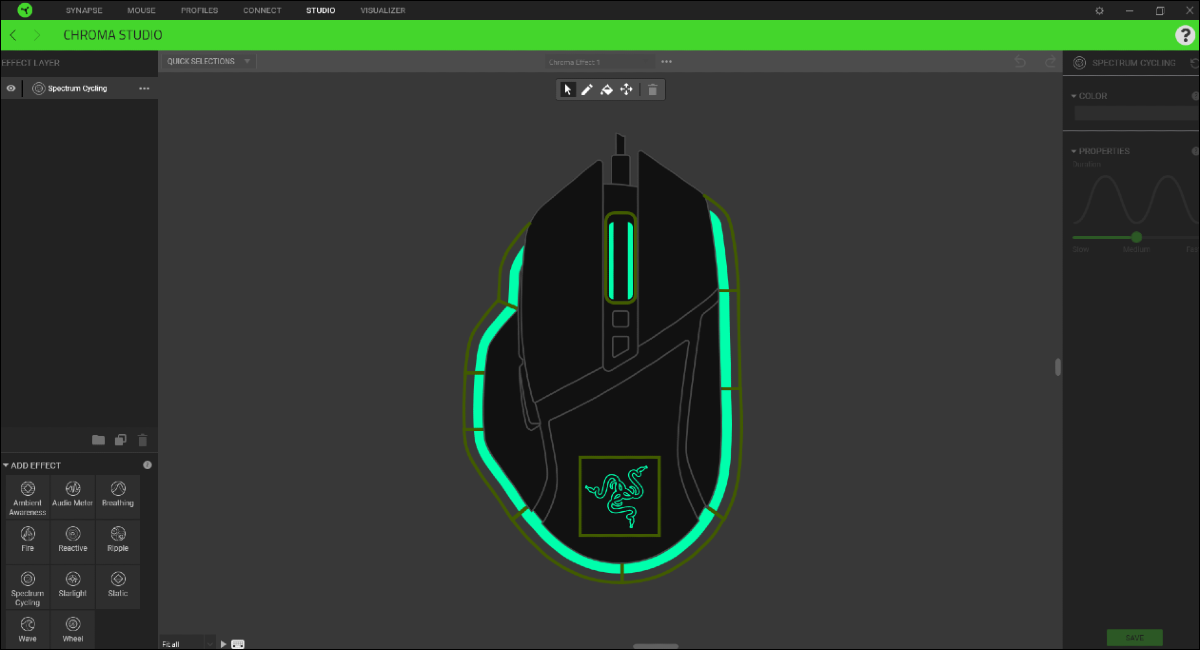
대부분의 게임용 마우스와 마찬가지로 Basilisk V3는 맞춤형 액센트 조명으로 덮여 있습니다. 마우스 휠, 손바닥 로고 및 장치 밑면에서 찾을 수 있습니다. 기본적으로 색상 스펙트럼이 천천히 순환되지만 Razer Synapse를 사용하면 원하는 대로 정확하게 표시되는 색상과 패턴을 사용자 지정할 수 있습니다. 거기에서 Basilisk의 조명이 섹션으로 나누어지고 마우스의 RGB에 적용할 과다한 효과가 제공됩니다. 결국, 그것은 불필요하지만 좋은 주의를 산만하게 합니다.
매크로를 할당하거나 단순히 키를 다시 매핑하려는 경우 앱 메뉴에서 마우스 버튼을 프로그래밍할 수도 있습니다. 또한 마우스의 시각적 개체를 제공하여 수행 중인 작업을 쉽게 이해할 수 있습니다.
Razer Synapse는 또한 지원되는 다른 Razer 장치에 연결하여 설정을 스타일리시하게 만들려는 사람들을 위한 올인원 제품군입니다.
Synapse와 함께 Razer Cortex는 게임 라이브러리와 Razer의 온라인 스토어 집계를 특징으로 하는 일반 시스템 최적화 도구입니다. 저는 주로 디스크 정리에 이것을 사용했지만 조각 모음에도 사용할 수 있습니다.
Razer Basilisk V3를 구매해야 합니까?
69.99달러라는 비교적 저렴한 가격과 결합된 이러한 기능은 Razer Basilisk V3를 게임용 마우스로 매우 매력적인 선택으로 만듭니다. PC 게임 팬은 필요에 맞게 맞춤화할 수 있는 빠르고 안정적이며 편안한 마우스를 찾을 수 있습니다. 이것은 시장에 나와 있는 최고의 게임용 마우스 중 하나입니다.
여기 우리가 좋아하는 것이 있습니다
- 엄지 패들
- 프로그래밍 가능한 버튼
- 멋진 모양
그리고 우리가하지 않는 것
- 느슨한 스크롤 휠

